
어제 Google 새 버전을 출시했습니다 다양한 지역의 여러 사용자가 보고한 바와 같이 많은 국가의 Google Play에서 다운로드할 수 있습니다.
직접 다운로드도 가능합니다 여기서부터 Androidsis, 이 새로운 버전은 Gmail을 더욱 다채롭게 칭찬했습니다. 받은 편지함에서 수신된 각 유형의 이메일을 잘 구분합니다.
이 새 버전의 Gmail에서 발생한 의심 중 하나는 삭제 버튼이 사라짐. 새 메시지를 열면 저장, 읽지 않음 표시, 새 폴더 추가 옵션만 표시됩니다.
Google Play의 Gmail v4.5에서는 앱이 설치되었을 때 "보관처리 및 삭제 작업"이 재설정되었습니다. 구글이 왜 이렇게 했는지는 알 수 없지만 여기서부터 다시 나타나게 할 수 있는 방법을 알려드립니다. "삭제" 옵션.
메뉴로 이동한 다음 설정으로 이동합니다. 그런 다음 일반 설정을 선택합니다. 목록의 첫 번째 항목인 "보관 및 삭제" 옵션이 표시되어야 합니다. 이 버튼을 누르면 메뉴가 표시되고 "보관된 항목만 표시" 옵션이 어떻게 활성화되었는지 확인할 수 있으며 여기에서 "보관 및 삭제된 항목 표시" 또는 "삭제된 항목만 표시"를 선택하면 "삭제" 아이콘이 다시 나타납니다. 메시지를 열 때.
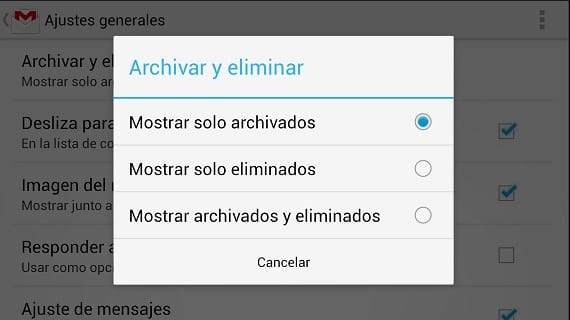
삭제 버튼 활성화 메뉴
중요한 참고 사항은 "보관된 항목만 표시" 또는 "보관된 항목 및 삭제된 항목 보기"를 선택하면 스와이프(오른쪽 또는 왼쪽으로 슬라이드)로 작업을 완료할 때 메시지를 보관만 할 수 있다는 것입니다. 응 스 와이프를 사용하여 제거하고 싶습니다, 위에서 언급한 메뉴에서 "삭제된 항목만 표시"만 선택해야 합니다.
측면 스와이프를 사용하여 삭제하거나 보관하는 것은 약간 까다롭지만 어제 Google에서 새 업데이트를 제공한 새 Gmail의 모든 새로운 기능을 이미 사용할 수 있습니다.
추가 정보 - Gmail을 최신 버전 인 Gmail 4.5로 주요 개선 사항으로 업데이트하는 방법
출처- 안드로이드 경찰

안녕하세요, 정보 주셔서 감사합니다. 알림 표시줄에서 직접 이메일을 삭제하는 방법도 알고 계십니까? 제가 할 수 있는 유일한 옵션은 보관하고 답장하는 것입니다.
인사와 감사